当ブログ【みみコレ】では、Amazonオーディブルの解約・退会方法を画像付きで分かりやすく解説しています。
「解約後も聴ける? また、返金できる?」の疑問や、オーディブルの10倍以上の本が読めるおすすめサービスも紹介しています。
オーディブルを無料体験で試してみたけど、自分には合わなかった……。
聴きたいタイトルがなくなったから、オーディブルを解約したい。
本記事では、上記の方に向けて解約・退会方法を分かりやすく解説しています。
この記事で分かること
気になる項目をタップすると、読みたい内容がすぐ見れます。
今だけの
キャンペーン
- Amazon オーディブル(聴く読書)
→ 30日 無料体験(0円)
通常は1,500円 → 0円 *1,500円のお得
(対象者:こちらにアクセスして、キャンペーンが表示された方限定) - Kindle Unlimited (電子書籍)
→ 30日 無料体験(0円)
通常は980円 → 0円 *980円のお得
(対象者:こちらにアクセスして、キャンペーンが表示された方限定)
Audible(オーディブル)を解約・退会する方法

オーディブルの解約・退会方法は、次の4つの方法があります。
スマホの場合
スマホの場合、スマホサイトからは退会できません。
スマホから退会手続きする場合、PC(パソコン)サイトに移動する必要があります。
オーディブル公式サイトを一番下までスクロールし、下記の「PCサイト」ボタンを押すとスマホ版→PC版に変わります。
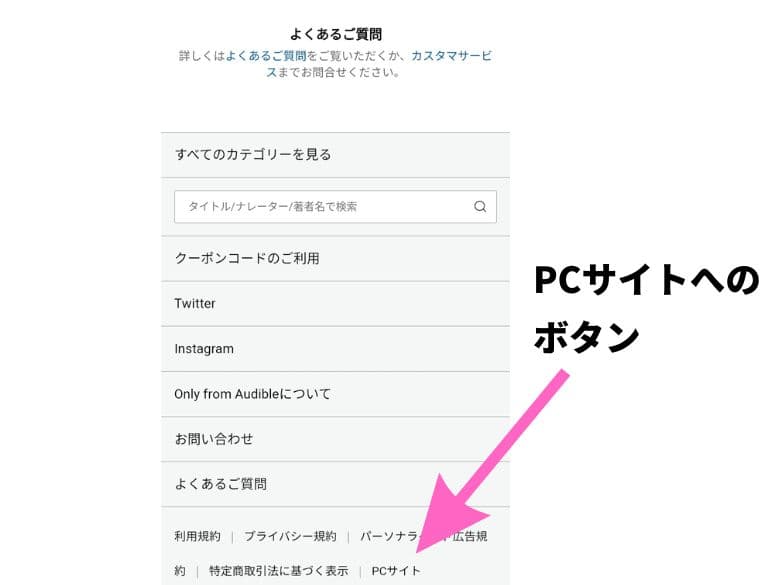
ページ右上に「〇〇さん、こんにちは!」が表示されていれば、サインインOKです。
サインインがまだの場合、サインインしましょう。
「〇〇さん、こんにちは!」から、「アカウントサービス」を選択します。
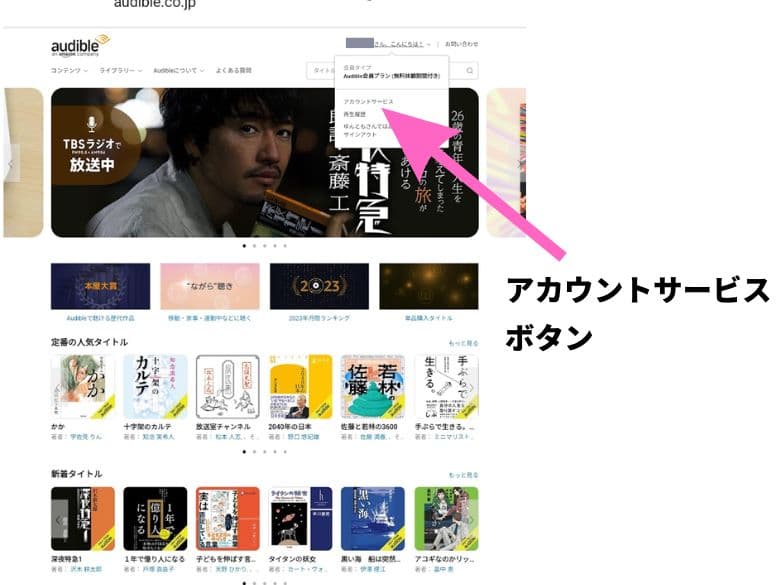
次に、オーディブルのロゴがある外枠の下にある「退会手続きへ」を選びます。
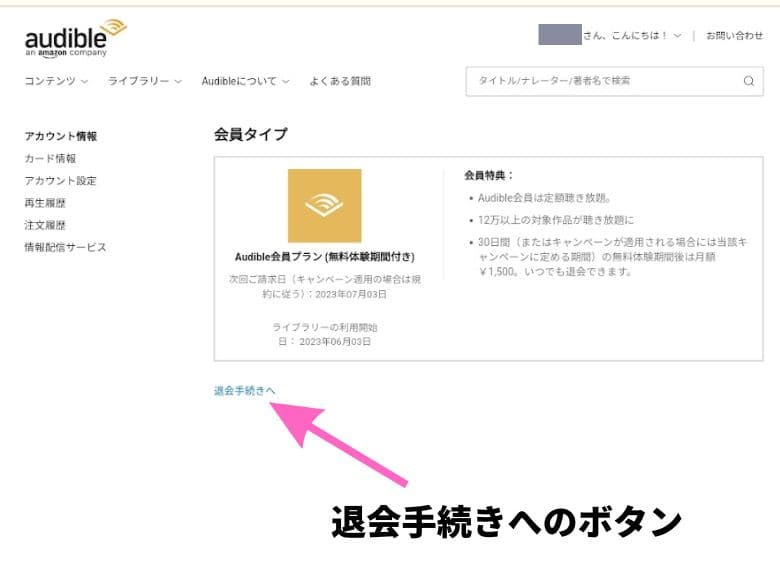
オレンジ色のボタン「このまま退会手続きを行う」をタップします。
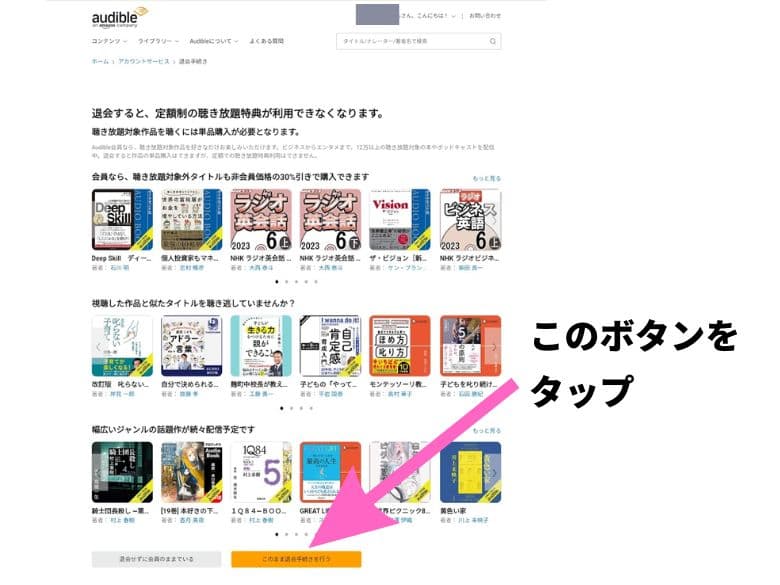
該当する退会理由を選択します。
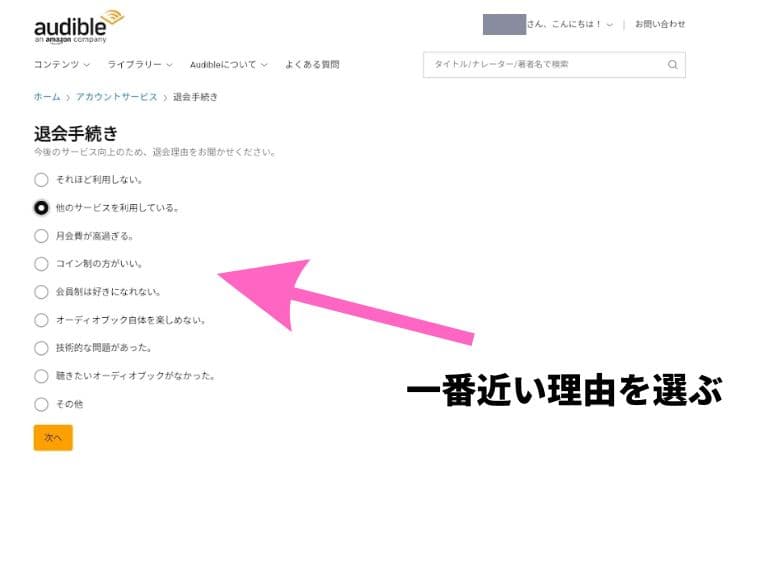
オレンジ色のボタン「退会手続きを完了する」をタップすれば、退会完了です。
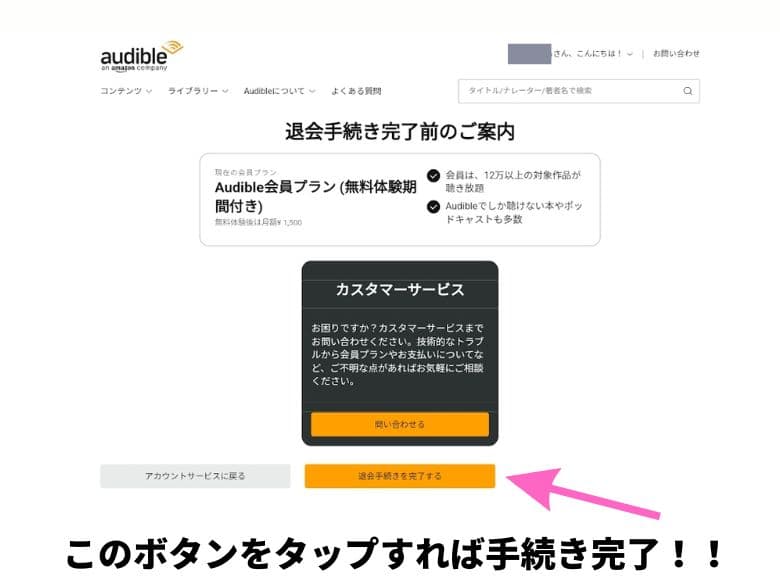
 ソレイユ
ソレイユスマホサイトでは退会できないから、かならずPCサイトで手続きしてね
オーディブルの10倍以上のタイトルが読み放題サービスはこちら
PC(パソコン)の場合
画面上の「〇〇さん、こんにちは!」から、「アカウントサービス」を選択します。
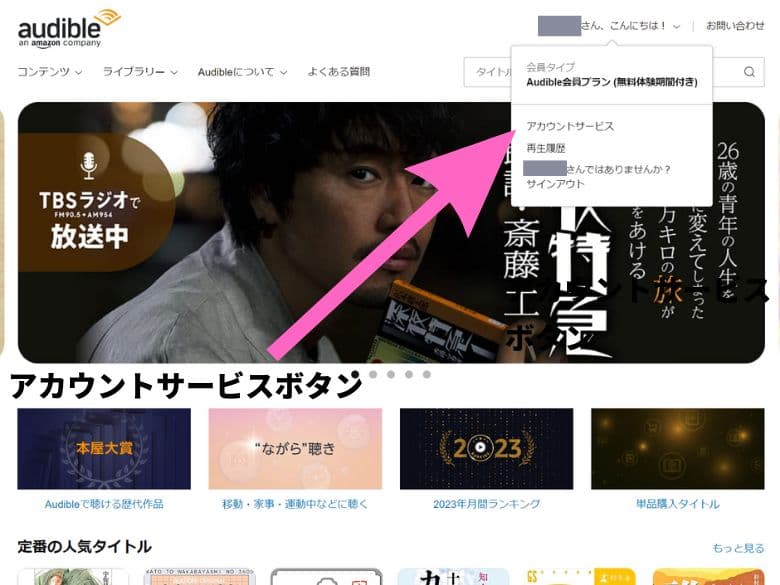
次に、オーディブルのロゴがある外枠の下にある「退会手続きへ」を選びます。
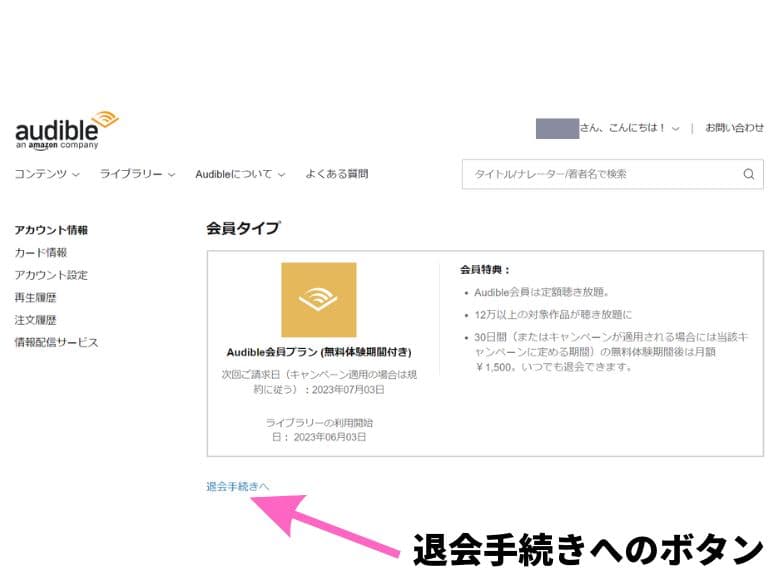
オレンジ色のボタン「このまま退会手続きを行う」をタップします。
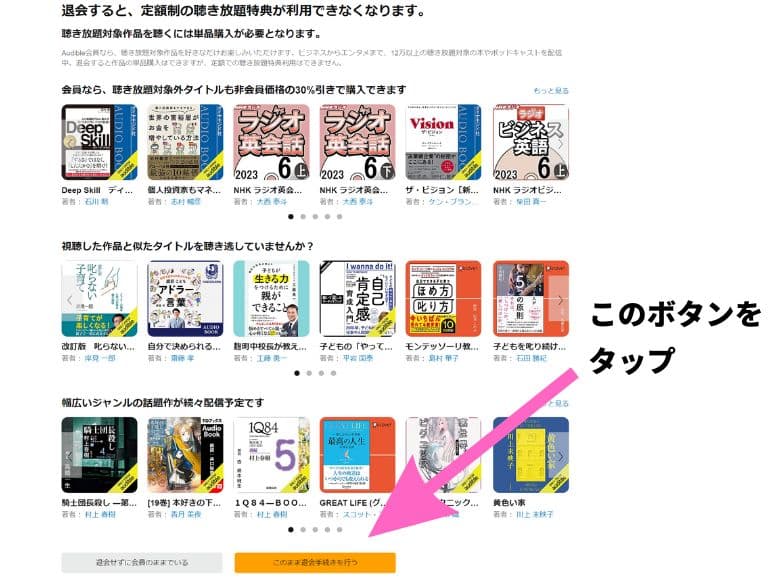
該当する退会理由を選択します。
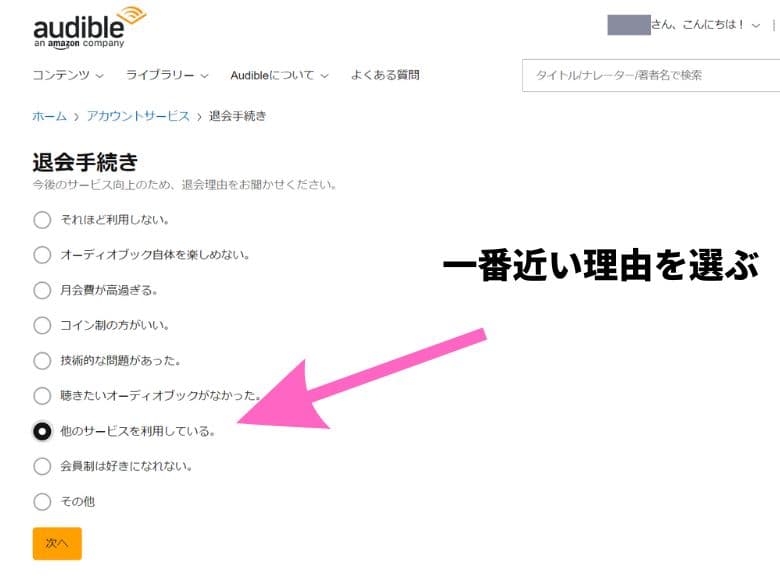
オレンジ色のボタン「退会手続きを完了する」をタップすれば、退会完了です。
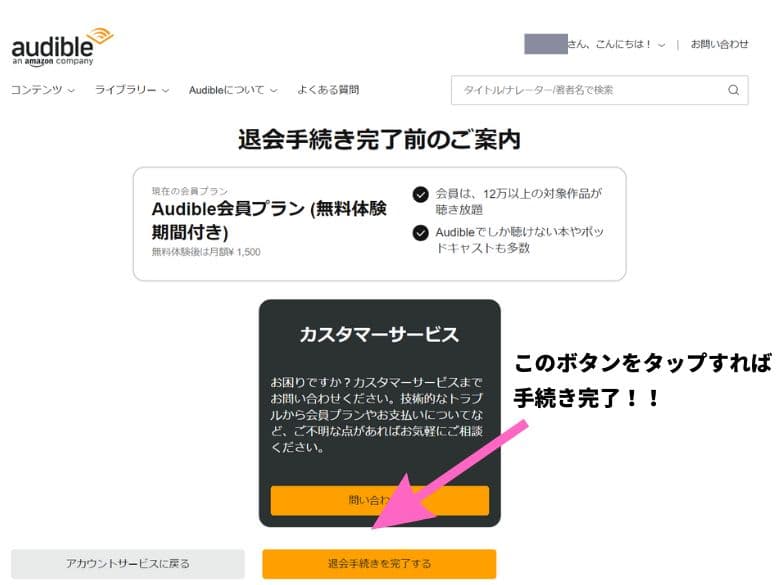
 ソレイユ
ソレイユパソコンで退会するのが
一番カンタンだよ!
オーディブルの10倍以上のタイトルが読み放題サービスはこちら
Google Play Androidアプリから会員登録した場合
Googleアカウントを利用して入会した場合、以下の手順で退会手続きをしましょう。
Apple iOSアプリから会員登録した場合
Appleアカウントを利用して入会した場合、以下の手順で退会手続きをしましょう。
「サブスクリプションをキャンセルする」が表示されない場合は、すでに解約されています。
今だけの
キャンペーン
- キャンペーン内容: 30日 無料体験(0円)
- 価格:通常は1,500円 → 0円 *1,500円のお得
- 対象者:こちらにアクセスしてキャンペーンが表示された方限定
オーディブルを解約・退会するときの注意点

オーディブルの退会で一番避けたいのは、「退会したはずなのに、できていなかった……」という事態です。
ここでは、オーディブルを退会するときの注意点を紹介していきます。
アプリを削除しただけでは退会にならない
オーディブルの解約は、PC(パソコン)サイトで手続きする必要があります。
アプリをアンインストールして削除しただけでは、退会したことにならないので注意ください。
 ソレイユ
ソレイユスマホの画面から
アイコンが消えるだけだからね……
スマホサイトやアプリ上では手続きできない
オーディブルの退会は、スマホサイトやアプリ上ではできない仕様になっています。
こちらで紹介したように、かならずPC(パソコン)サイトに移動する必要があります。
 ソレママ
ソレママスマホサイトから手続きできないって
不便だよね
解約受け付けメールを確認する
解約手続きが無事に完了すると、Amazonからアカウントに登録しているメールアドレスに下記のメッセージが届きます。
「会員プランの退会申し込みを受け付けました」
上記メッセージのメールがしっかり届いているかどうか? 確認しましょう。
更新日前に解約を申し込む
サービス利用更新日前までに解約を申し込みましょう。
更新日を1日でも過ぎてしまうと、たとえ1日であってもその月の料金を支払わなければいけません。
オーディブルの利用状況を確認する方法
- こちらより、オーディブル公式に移動します
- 「〇〇さん、こんにちは!」から「アカウントサービス」を選択
- 会員タイプの中の情報から、次回請求日や入会した日が確認できます
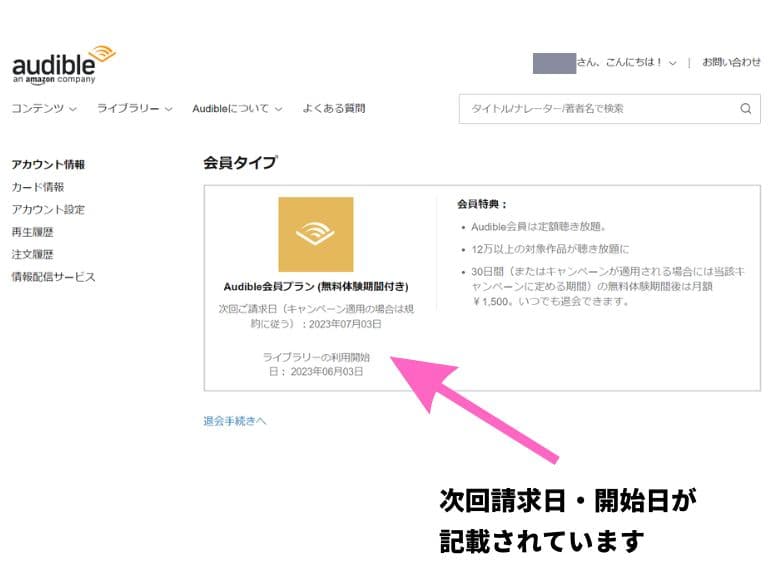
休会した方がお得な場合も
仕事や家のことでいそがしく、オーディブルを聴く時間がなくて泣く泣く退会する場合、解約ではなく休会を選ぶのも1つの方法です。
休会とは、サービスを一定の期間、休止することをいいます。
オーディブルの休会と退会の違いは、次のとおり。
オーディブルの休会は12か月に1度だけ可能で、最大3ヶ月選べます。
ポッドキャストをメインに聴いていた人は、一部のポッドキャストが聴ける休会を選ぶのも1つの方法です。
不明な点があれば、カスタマーセンターに問い合わせる
調べてもわからない点があれば、カスタマーセンターに問い合わせしましょう。
オーディブルのカスタマーセンターに行くには、こちらのサイトの画面右上「お問い合わせ」を選びます。
「退会・休会について」を選択して、Eメールでの問い合わせ方法を選択しましょう。
オーディブルの10倍以上のタイトルが読み放題サービスはこちら
今だけの
キャンペーン
- キャンペーン内容: 30日 無料体験(0円)
- 価格:通常は1,500円 → 0円 *1,500円のお得
- 対象者:こちらにアクセスしてキャンペーンが表示された方限定
オーディブルを解約・退会できなかった場合の対処法
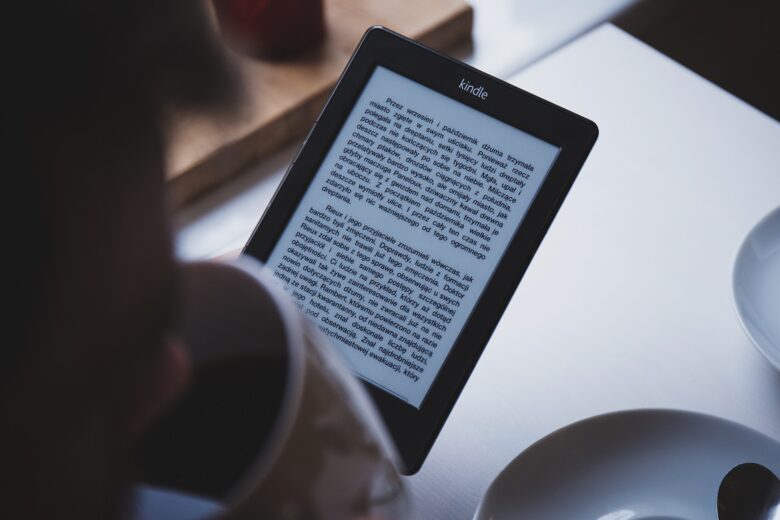
オーディブルを退会・解約したはずなのに、できていなかった……。
また、解約しようと思っていたとき、次の利用月が始まっていた……。
上記に該当する方は、カスタマーセンターに一度問い合わせしてみましょう。
 ソレイユ
ソレイユダメ元で相談してみましょう
退会忘れはこちらのミスなので、基本的にはもう1ヶ月分の料金を支払ってからの解約になりますが、
ネットの情報を見ていると、こちらの状況をくみ取ってもらえるケースもあるようです。
オーディブルの代わりにおすすめするサービス

オーディブルを退会する理由は、「サービスを利用する時間がなくなった」「読みたいタイトルがなくなった」などいろいろ。
もし、ラインナップの少なさが理由でオーディブルを退会するなら、オーディブルのラインナップ数の10倍以上あるKindle Unlimitedがおすすめ。
Kindle Unlimitedとオーディブルの違い
| 項目 | オーディブル | Kindle Unlimited |
|---|---|---|
| 特徴 | 聴く読書 | 電子書籍 |
| 料金(税込) | 1,500円 | 980円 |
| タイトル数 | 12万作品以上 | 200万冊以上 |
| 作品 | 小説・ビジネス書など | 雑誌・漫画・ビジネス書など |
| 朗読機能 | あり | なし |
Kindle Unlimitedは、朗読機能はついていないものの、無料で読めるコンテンツ数がオーディブルの10倍以上あります。
雑誌や漫画の品ぞろえが充実しているところも、Kindle Unlimitedの魅力です。
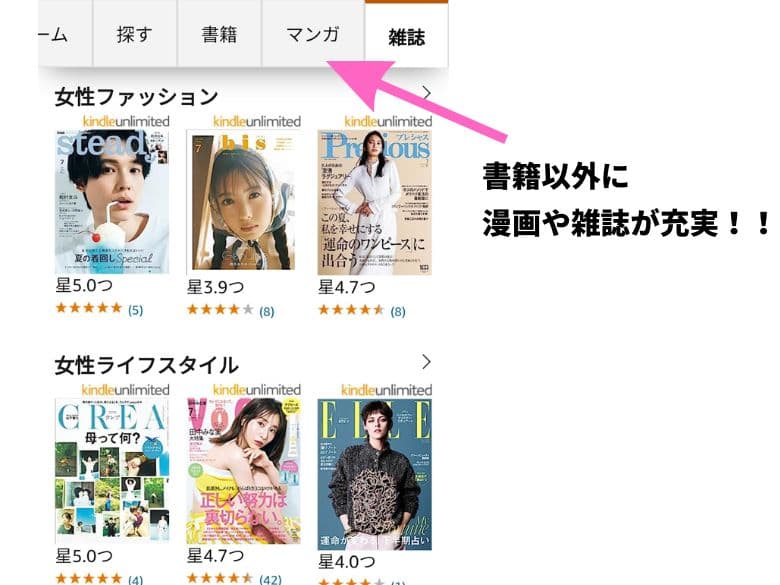
 ソレママ
ソレママファッション雑誌も
無料で読めちゃんだ
「読みたい本がないから退会する」という方は、オーディブルの10倍以上のコンテンツが無料で読めるKindle Unlimitedをおすすめします。
 ソレイユ
ソレイユちなみにぼくは
どちらも利用しています
Kindle Unlimitedの評判・口コミは、次の記事でくわしく紹介しています。
今だけの
キャンペーン
- キャンペーン内容:30日 無料体験(0円)
- 価格:通常は980円 → 0円 *980円のお得
- 対象者:こちらにアクセスして、キャンペーン表示された方限定)
よくある質問
ここでは、オーディブル退会のよくある質問にお答えしています。
まとめ
当記事では、オーディブルの解約方法をくわしくご紹介しました。
オーディブルの解約は、スマホやアプリ上ではできず、PC(スマホ)サイトのみできる点に注意しましょう。
「読みたい本がなくなった……」
上記の方は、オーディブルの10倍以上のコンテンツがあって、料金がオーディブルの2/3以下のKindle Unlimitedがおすすめです。
今だけの
キャンペーン
- キャンペーン内容: 30日 無料体験(0円)
- 価格:通常は1,500円 → 0円 *1,500円のお得
- 対象者:こちらにアクセスしてキャンペーンが表示された方限定
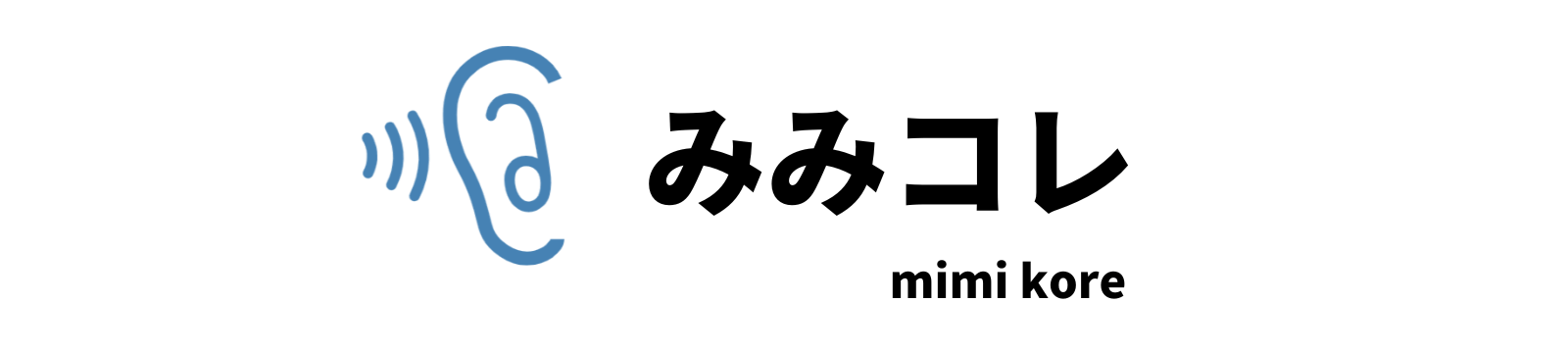


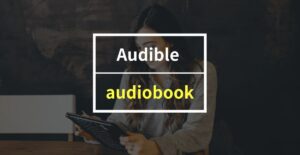






コメント